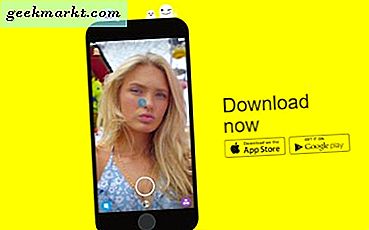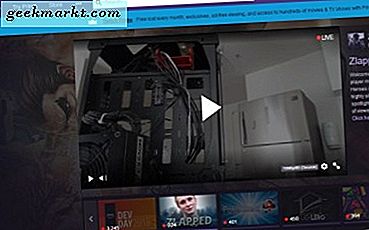Laptop adalah mesin yang sangat fleksibel bagi mereka yang freelance atau bekerja di pindahkan. Mereka kecil, ringan, cukup kuat dan dapat melakukan sebagian besar hal yang dapat dilakukan desktop, dari mana saja. Satu-satunya downside yang nyata adalah laptop dapat menjadi canggung untuk sesi kerja yang lebih lama yang mengapa saya akan menunjukkan kepada Anda bagaimana menggunakan laptop sebagai desktop. Untuk mengatasi kekurangan itu.
Jika Anda memulai bisnis atau freelancing, menggunakan laptop kemungkinan adalah sifat kedua. Banyak siswa dan gamer menggunakannya juga karena mereka mudah dibawa-bawa dan bisa menjadi hal yang tepat bagi pihak LAN jika laptop cukup kuat. Terlepas dari alasan mengapa Anda ingin menggunakan laptop sebagai desktop, begini caranya.
Anda akan perlu:
- Dermaga laptop
- Keyboard dan mouse
- Stand laptop (opsional)
- Monitor eksternal (opsional)
Gunakan laptop sebagai desktop - senjata pilihan
Laptop modern hampir sama kuatnya dengan desktop. Mereka dapat datang dengan banyak RAM, prosesor yang sebanding dan dengan GPU diskrit juga. Tidak ada alasan mengapa Anda tidak dapat menggunakan laptop sebagai desktop. Yang perlu Anda lakukan adalah membuatnya lebih nyaman. Di situlah aksesoris ini masuk.
Laptop baru datang dengan prosesor Intel Core i5 atau i7 yang sama atau 'M' untuk versi seluler yang hampir sama. RAM sering kali sama atau serupa kecepatan dan dapat ditentukan dalam jumlah yang sama ke desktop. Laptop Core i7 dengan RAM 16GB dapat dengan mudah menahan sendiri terhadap desktop dengan spesifikasi yang sama atau serupa.
Laptop hadir dengan grafis terintegrasi seperti Intel HD Graphics 520, 620, 640 dan seterusnya, atau grafis diskrit seperti Nvidia 780M. Grafis terintegrasi telah melalui perjalanan panjang sejak generasi sebelumnya dan jauh lebih kuat. Sebuah GPU terintegrasi sekarang dapat memainkan permainan dasar dan bekerja cukup baik dengan tugas-tugas grafis yang intensif.
Jika Anda tahu Anda akan menggunakan program atau game yang intensif grafis, sebaiknya Anda berinvestasi di laptop dengan grafik diskret atau eGPU. Nvidia sedang memimpin jalan sekarang dengan chip grafis kelas M mereka yang dapat berfungsi dengan sangat baik di semua tetapi tugas-tugas yang paling intensif secara grafis. Mereka tidak akan sebagus kartu grafis khusus di PC desktop tetapi jauh dari belakang seperti dulu.
Jika Anda membutuhkan lebih banyak kekuatan grafis, eGPU (External Graphics Processing Unit) dapat mengirimkan game yang kredibel atau potongan grafis ke laptop yang kompatibel. Ini adalah kotak eksternal yang berisi kartu grafis dan catu daya. Versi terbaru eGPU seperti Razer Core, Alienware Graphics Amplifier atau ASUS ROG XG Station 2 memberikan kinerja gaming desktop dalam kotak yang dapat pluggable.
Dermaga laptop
Dermaga laptop adalah penting karena menyediakan kekuatan dan konektivitas ke laptop. Mereka biasanya akan datang dengan port LAN, USB, DVI, daya, audio dan lainnya tergantung pada apa yang Anda butuhkan. Anda menghubungkan laptop Anda untuk itu dan kemudian menghubungkan semua yang lain ke dermaga. Laptop terkunci pada tempatnya dan Anda siap untuk pergi.
Ada tiga jenis utama laptop dock. Jenis klik-in yang mendukung bagian belakang laptop, jenis pluggable yang duduk tepat di belakangnya dan jenis yang juga berfungsi sebagai dudukan laptop. Ada ratusan dermaga yang cocok untuk semua jenis laptop.
Prioritas utama Anda akan mendapatkan satu yang kompatibel dengan merek dan model laptop Anda karena tidak semua dok laptop akan bekerja dengan semua komputer. Saat berbelanja untuk laptop dock, pastikan itu akan bekerja dengan laptop model spesifik Anda sebelum membeli. Mereka tidak murah.

Keyboard dan mouse
Jika Anda telah menggunakan laptop untuk sementara waktu, Anda akan menjadi terbiasa dengan batas-batas sempit keyboard laptop Anda. Ia mendapatkan pekerjaan yang dilakukan tetapi tidak benar-benar nyaman atau mudah digunakan. Hal yang sama dapat dikatakan untuk trackpad. Ini adalah solusi yang baik untuk mereka yang berada di jalan, tetapi mengapa menggunakannya ketika Anda tidak perlu melakukannya?
Keyboard dan mouse yang baik sangat penting untuk menggunakan laptop sebagai desktop. Anda dapat menggunakan semua nirkabel untuk menjaga agar tetap rapi atau menggunakan periferal kabel. Tidak ada perbedaan kinerja nyata antara keduanya. Nirkabel terlihat lebih rapi tetapi membutuhkan baterai. Wired tidak membutuhkan baterai tetapi memiliki kabel. Keduanya dapat menggunakan slot USB atau dua untuk dongle Bluetooth atau koneksi kabel. Jika laptop Anda memiliki Bluetooth, keyboard dan mouse mungkin dapat terhubung secara langsung daripada menggunakan dongle.

Laptop berdiri
Sebuah dudukan laptop bagus untuk dimiliki daripada penting. Banyak tergantung pada meja yang Anda gunakan, tinggi kursi ergonomi disukai dan apakah Anda menggunakan monitor komputer atau tidak. Bagi saya, berdiri sangat penting karena menaikkan seluruh laptop dari meja, menyediakan dasar yang kuat untuk menggunakan monitor eksternal dan menyembunyikan kabel.
Laptop berdiri dengan berbagai rasa. Dudukan dasar yang memiliki ruang untuk laptop untuk meluncur ke dalam dan duduk monitor di atas. Dudukan yang mengangkat dan sudut laptop sehingga Anda tidak perlu monitor atau keyboard eksternal. Atau dudukan yang menahan laptop vertikal untuk menghemat ruang meja. Masing-masing memiliki kegunaan sendiri tergantung pada pengaturan Anda.
Monitor eksternal
Monitor eksternal murni opsional tetapi memiliki kualitas manfaat hidup. Monitor komputer yang layak biaya kurang dari laptop yang lebih besar sehingga merupakan investasi yang baik sejauh yang saya ketahui. Saya menggunakan monitor HD 24 ”yang duduk di atas stan saya setinggi mata. Itu dicolokkan ke dudukan laptop dan secara otomatis mengambil alih ketika saya menghubungkan laptop. Selain laptop yang duduk di depan saya, Anda benar-benar tidak akan tahu Anda tidak menggunakan desktop.
Menyatukan semuanya
Untuk menggunakan laptop sebagai desktop, Anda hanya perlu menghubungkan laptop Anda ke dock, keyboard dan mouse ke sana dan kemudian mulai bekerja. Jika Anda menggunakan stan dan monitor eksternal, mereka tidak perlu konfigurasi setelah Anda awalnya mengaturnya. Mereka hanya bekerja.
Lakukan dengan benar dan Anda hanya perlu mengklik laptop ke dermaga dan pergi. Semua manfaat PC desktop dengan bonus tambahan untuk dapat membawa komputer ke mana pun Anda pergi!